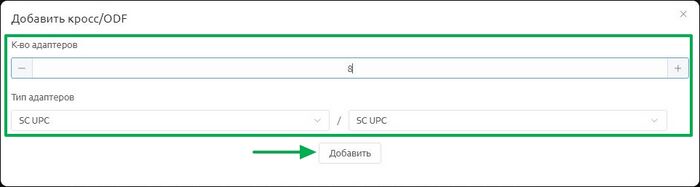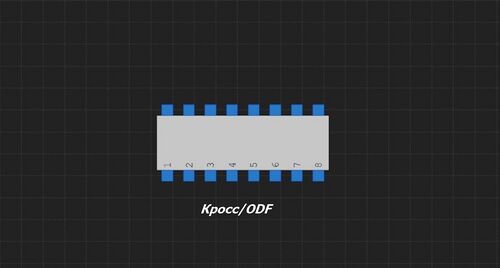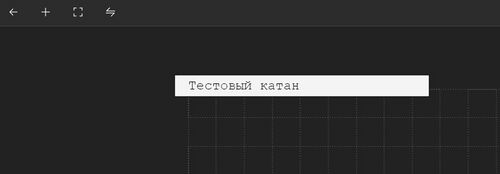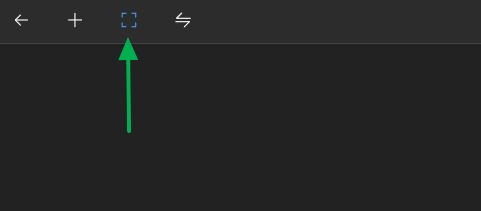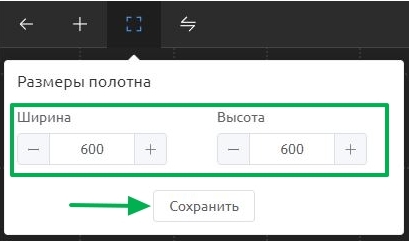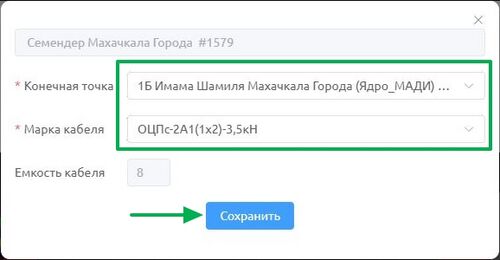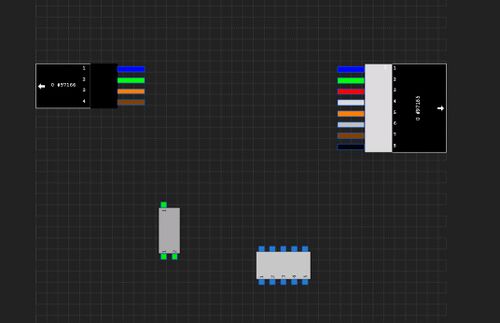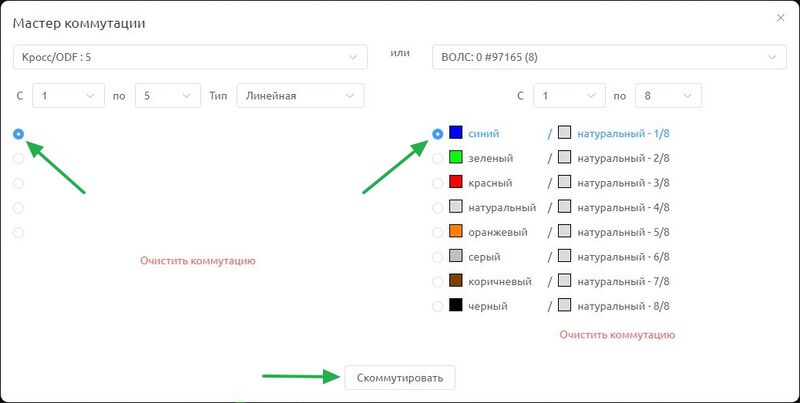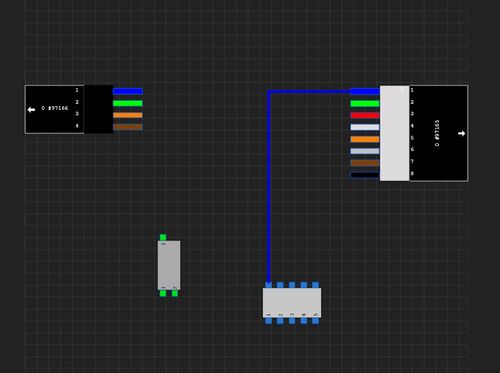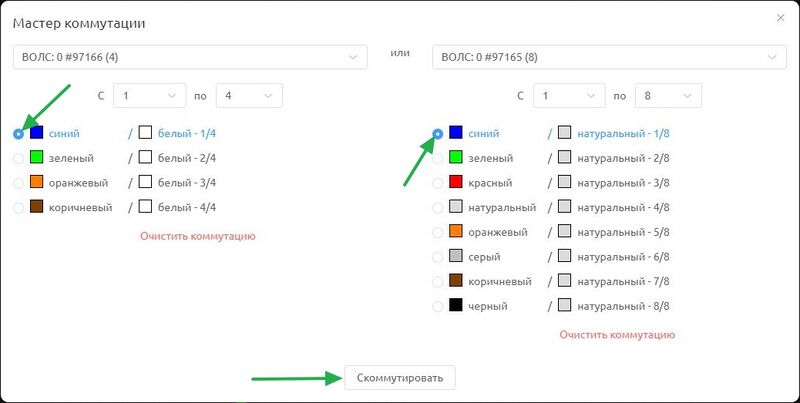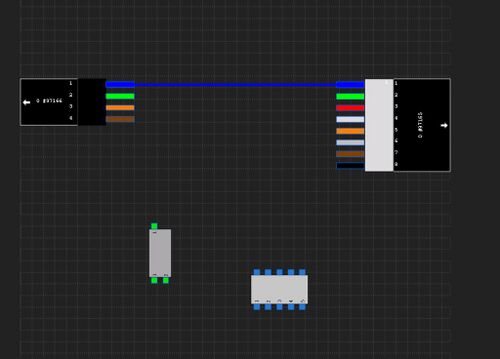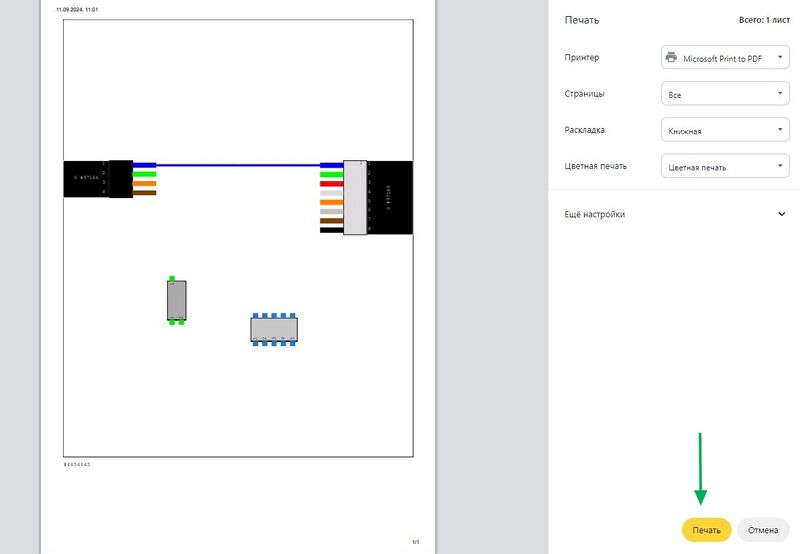Схема коммутации
Описание раздела
Раздел «Схема коммутации» — используется для коммутации сетевого оборудования и кабельных линий на сооружениях связи и зданиях.
- Схема коммутации состоит из:
- Панель управления — предназначена для добавления сетевого оборудования и кабельных линий на полотно, изменения размера полотна, а также для их коммутации.
- Полотно — предназначено для соединения сетевого оборудования и кабельных линий.
- Кнопка «Принтер» используется для печати схем коммутации, отображаемых на полотне.
Панель управления
1. Кнопка в виде стрелки возвращает пользователя в главное меню «Katan».

|
2. Кнопка в виде плюса при нажатии открывает список коммутационного оборудования, добавляемого на полотно, а также позволяет добавить надпись на полотно.
- «Добавить Делитель/Уплотнитель».
- «Добавить ODF/Кросс».
- «Добавить надпись».

|

|
Добавить Делитель/Уплотнитель
- При выборе «Добавить Делитель/Уплотнитель».
- Откроется модальное окно для заполнения следующих полей:
- Тип — выпадающий список, для выбора типа сплиттера из ранее добавленных в разделе «Типы сплиттеров».
- Узел — выпадающий список, для выбора сооружения связи.
- Заметки — расширенное текстовое поле для ввода дополнительной информации.
После заполнения всех полей нажмите кнопку «Добавить».
- Пример добавленного элемента «Делитель/Уплотнитель» на полотно.
Добавить Кроссы/ODF
- При выборе «Добавить Кроссы/ODF».
- Откроется модальное окно для заполнения следующих полей:
- «Количество адаптеров (вход/выход)» — счетчик с возможностью ввода значений для изменения количества коннекторов. Количество коннекторов можно изменять с помощью кнопок "-" и "+", с шагом в 1 коннектор, а также вводить значение вручную.
- «Тип адаптеров (вход/выход)» — выпадающий список, для выбора типа коннекторов.
После заполнения полей нажмите кнопку «Добавить».
- Пример добавленного элемента «Кроссы/ODF».
Добавить надпись
- При выборе «Добавить надпись».
- Откроется модальное окно для заполнения поля:
- "Текст" — текстовое поле для ввода информации на полотно.
После заполнения текстового поля нажмите кнопку «Добавить».
- Пример добавленной надписи.
3.Кнопка «Размер коммутационной сетки"».
- При нажатии откроется модальное окно, в котром присутствует счетчик с возможностью ввода значений для изменения ширины и высоты. Ширину и высоту можно изменять кнопками "-" и "+", с шагом в 1 , а также вводить значение вручную.
После внесения изменений нажмите кнопку «Сохранить».
Мастер коммутаций
4.Кнопка «Мастер коммутации».
При нажатии откроется модальное окно для заполнения следующих полей:
- На левой стороне присутствует строка «Поле выбора», где необходимо выбрать элемент, который вы хотите скоммутировать.
- На правой стороне строка «Поле выбора» где нужно выбрать элемент который мы хотим скоммутировать и «Поиск».
- При нажатии на «Поиск» откроется модальное окно с выбором ВОЛС.
- «Конечная точка» — поле с выпадающим списком, где необходимо выбрать конечную точку, откуда придет ВОЛС.
- «Марка кабеля» — поле с выпадающим списком, где необходимо выбрать марку кабеля.
- «Емкость кабеля» — заполняется автоматически.
- После заполнения полей нажмите кнопку «Сохранить» для добавления кабельной линии ВОЛС.
- После добавления на коммутационную сетку будет отображаться добавленный ВОЛС.
Приведем «Пример №1» — коммутация через панель управления с использованием кнопки «Мастер коммутации».
Нажмите кнопку «Мастер коммутации» и выберите:
- На левой стороне — «Кроссы/ODF».
- На правой стороне — «ВОЛС».
При нажатии на кнопку «Скоммутировать» будет отображено соединение на коммутационной сетке.
- Завершите коммутацию, нажав кнопку «Скоммутировать».
Результат скоммутированных устройств:
Приведем »Пример №1» — коммутация через панель управления с использованием кнопки «Мастер коммутации».
Нажмите кнопку «Мастер коммутации» и выберите:
- На левой стороне — «ВОЛС1».
- На правой стороне — «ВОЛС2».
- Завершите коммутацию, нажав кнопку «Скоммутировать».
Результат скоммутированных устройств:
Коммутация на коммутационной сетке
В данном примере скоммутируем «ВОЛС1» и «ВОЛС2». Для этого выполните следующие шаги:
- Левой кнопкой мыши нажмите на цвет порта, который вам нужен на «ВОЛС1».
- Укажите на порт, с которым хотите скоммутировать «ВОЛС2».
На коммутационной сетке появится пунктирная линия с белым значком «+» в середине линии.
Результат скоммутированных устройств:
Для печати нажмите кнопку «Печать».
Групповая коммутация на коммутационной сетке
Скоммутируем группы по одинаковым цветам при условии, что количество портов на "ВОЛС1" и "ВОЛС"" будет одинаковым , будет одинаковым. На пунктирной линии появится значок «+» в синем круге в середине линии.
Результат скоммутированных устройств:
Перемещение скоммутированной линии
Для перемещения скоммутированной линии, выполните следующие действия:
- Курсором навести на линию и левой кнопкой мыши нажмите и удерживайте маленькие кружки на линии, которые показаны на рисунке.
- Перемещайте их по полотну до достижения необходимого положения.
Это позволит удобно настроить отображение линии на полотне.
- Кнопка действий на порте:
- Разорвать коммутацию — При нажатии на эту кнопку коммутация на данном порте будет разъединена.
- Маршрут коммутации — При нажатии на эту кнопку откроется карта с обозначением маршрута коммутации до данного узла.
- Перемещение «ВОЛС» по полотну — нажав и удерживая левой кнопкой мыши на красном кружке в углу «ВОЛС» (показан на рисунке ниже), вы можете перемещать его по полотну по вашему усмотрению.
- Переход на узел связи — чтобы перейти на узел связи, откуда пришел «ВОЛС», нажмите на белую стрелочку (указанную на рисунке ниже). Это действие перенаправит вас на коммутацию другого узла, откуда поступил «ВОЛС».
- Действия с «ВОЛС» —(серый маленький кружок с изображением инструмента):
- Перейти на карточку «ВОЛС» — можно открыть карточку «ВОЛС» в разделе «Кабельная инфраструктура».
- Изменение позиции — Вы можете изменить позицию «ВОЛС» на полотне, развернув его влево, вверх, вниз или вправо.
Печать скоммутированных элементов
Кнопка Вывод на печать
- При нажатии на кнопку Вывод на печать
- Откроется окно с выводом на печать.